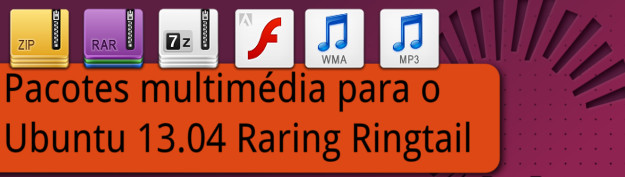
Pré-requisitos
Antes de proceder à instalação dos pacotes é necessário ter instalado no seu Ubuntu o repositório Medibuntu (isto aplica-se a todas as soluções exceto, obviamente, a primeira solução). Este repositório disponibiliza pacotes importantes que, por serem licenciados, não podem vir por padrão no Ubuntu. Para saber mais informações sobre este repositório.
De uma forma bastante rápida e prática, para adicionar o repositório Medibuntu, abra o terminal e copie o comando seguinte:
- sudo -E wget --output-document=/etc/apt/sources.list.d/medibuntu.list http://www.medibuntu.org/sources.list.d/raring.list && sudo apt-get --quiet update && sudo apt-get --yes --quiet --allow-unauthenticated install medibuntu-keyring && sudo apt-get --quiet update
Instalação de pacotes multimédia mais completa
Uma grande parte dos utilizadores que procura por este artigo na Internet, procura por esta solução pois torna o Ubuntu compatível com praticamente qualquer formato multimédia, incluindo todos aqueles formatos mais desconhecidos de áudio e vídeo. Para além disso, este método instala também os compactadores e descompactadores para ficheiros RAR e 7Z, como Flash e todos os outros aspetos referidos nas soluções anteriores.
Esta solução resume-se a executar o comando abaixo no terminal. É só copiar e colar. Mas tenha atenção que antes tem de adicionar o pré-requisito, que é o repositório Medibuntu referido acima.
- sudo apt-get install arj faac faad ffmpeg ffmpeg2theora flac flashplugin-installer gstreamer0.10-ffmpeg gstreamer0.10-plugins-bad gstreamer0.10-plugins-ugly icedax id3v2 lame libdvdcss2 libflac++6 libjpeg-progs libmpeg3-1 mencoder mjpegtools mp3gain mpeg2dec mpeg3-utils mpegdemux mpg123 mpg321 non-free-codecs p7zip p7zip-full p7zip-rar regionset sox ubuntu-restricted-extras unace-nonfree unrar uudeview vorbis-tools x264
Instalação dos pacotes por área
Tal como referido, esta instalação é igual à referida na anterior. Apenas tem como diferença a sua organização: enquanto que a anterior é rápida, prática e eficaz, esta é dividida em áreas para os utilizadores que apenas querem uma parte dos pacotes. Ou seja, por codecs de áudio e de vídeo com Flash e Java e por compactadores e descompactadores. Sendo assim, de seguida apresenta-se uma subsecção para cada uma das temáticas.
Pacotes de codecs de áudio e vídeo
Os pacotes referidos nesta subsecção contém codecs para visualizar praticamente qualquer formato de áudio e de vídeo. Para além disso, por causa das dependências, este método ainda instala alguns descompactadores e o Flash:
- sudo apt-get install non-free-codecs libdvdcss2 faac faad ffmpeg ffmpeg2theora flac gstreamer0.10-ffmpeg gstreamer0.10-plugins-bad gstreamer0.10-plugins-ugly icedax id3v2 lame libflac++6 libjpeg-progs libmpeg3-1 mencoder mjpegtools mp3gain mpeg2dec mpeg3-utils mpegdemux mpg123 mpg321 regionset sox ubuntu-restricted-extras uudeview vorbis-tools x264
Pacotes de compactadores de ficheiros
Esta secção apresenta o comando que permite ter o seu Ubuntu compatível com praticamente qualquer formato de compactação de ficheiros. O seu Ubuntu, depois de executar este comando, fica com compatibilidades para ficheiros com a extensão .rar, 7z, ace, entre outros. Para ter estas capacidades no Ubuntu escreva, então, o seguinte no terminal:
- sudo apt-get install arj p7zip p7zip-full p7zip-rar unrar unace-nonfree
Dica Extra:
Por fim, recomendamos que instale o excelente reprodutor de vídeos VLC! Este é sem dúvida um dos melhores reprodutores de multimédia que pode encontrar para Ubuntu (e até para windows!). A instalação é extremamente simples e passa por clicar no botão seguinte ou escrever o comando seguinte no terminal:
- sudo apt-get install vlc
Como instalar o Oracle Java 7
A instalação do Oracle Java 7 proposta neste artigo é extraordinariamente simples pois resume-se a adicionar um repositório que inclui o pacote java e depois instalar o java como acontecia antes do licenciamento.
Assim, para começar, abra o terminal e escreva o comando seguinte para adicionar o repositório que disponibiliza o Java:
- sudo add-apt-repository ppa:webupd8team/java && sudo apt-get update
Depois do processo de adição do repositório ter concluído, o seu Ubuntu já fica com acesso aos pacotes de instalação do Oracle Java 7. Assim, para o instalar apenas precisa de clicar no botão seguinte ou escrever o comando seguinte no terminal:
- sudo apt-get install oracle-jdk7-installer
nodes2013
fontes ubuntued.info e ubuntued.info

0 Comente::
Postar um comentário